MedCalc常用统计教程
来源:网络收集 点击: 时间:2024-06-05首先想要做好统计工作,就要更好的掌握统计(Statistics)的一些功能用法,这里的软件是英文版本,所以也要认识英文单词,知道每个选项是干什么用的,这也是最基本的统计数据时候所能用到的一些功能选项。
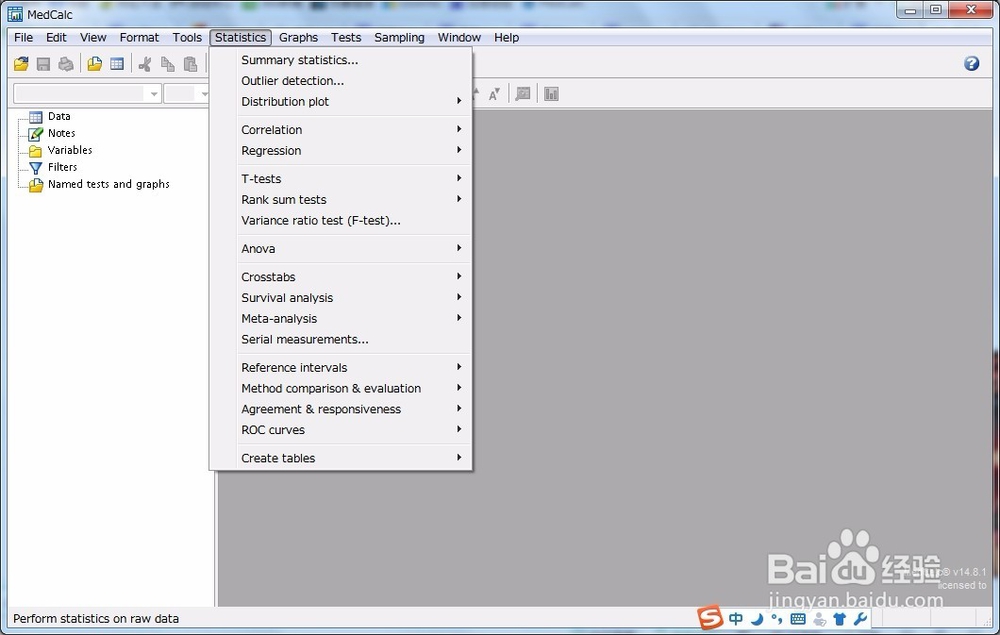 2/10
2/10在软件的左栏也是最基本的编辑去,data就是数据,也是我们需要编辑数据的地方,鼠标点击,右边的编辑区域就会出现一电子表格框,里边就可以录入我们的数据。
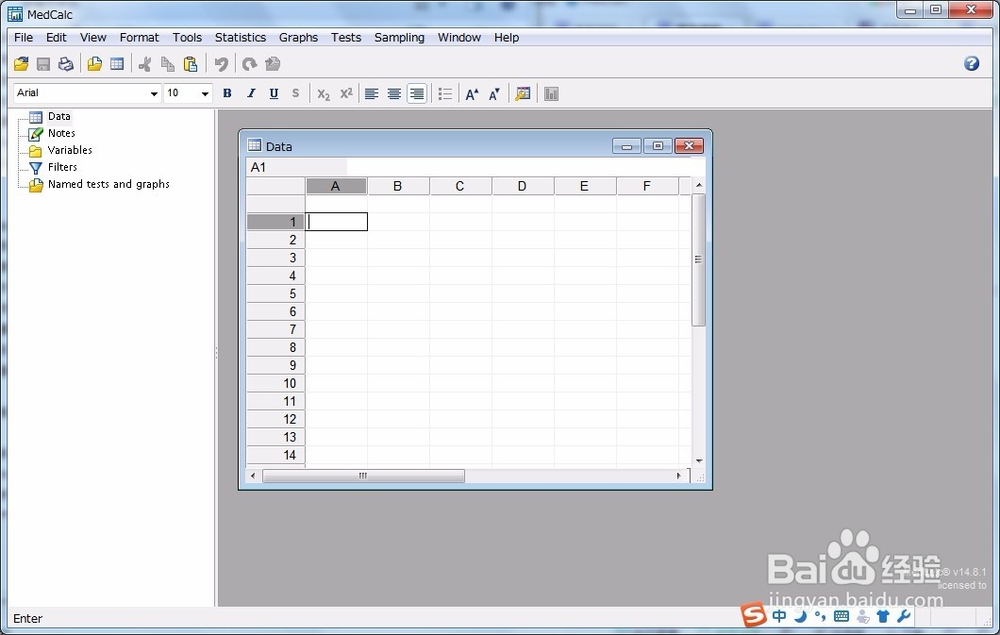 3/10
3/10左边的notes也是注释的意思,在我们统计数据的时候,有些需要注明什么内容,是干什速糟包么用的,便于知道记录的是什么数据,而不是盲目的直接把数据填写进去,而不知道是什么数据。
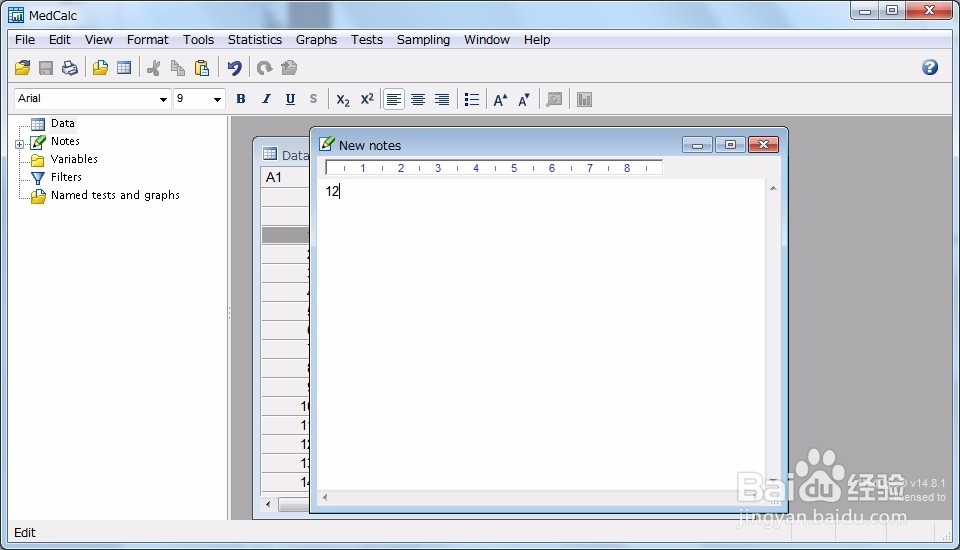 4/10
4/10variabales也就是变量的意思,这是我们把数据填写好之后,我们所需要计算什么变量,就从这里选择,各种参数都是软件集成好的,直接选择使用就好,当然我们也可以自获毙己重新编辑,编辑出适合我们自己所需要的变量。
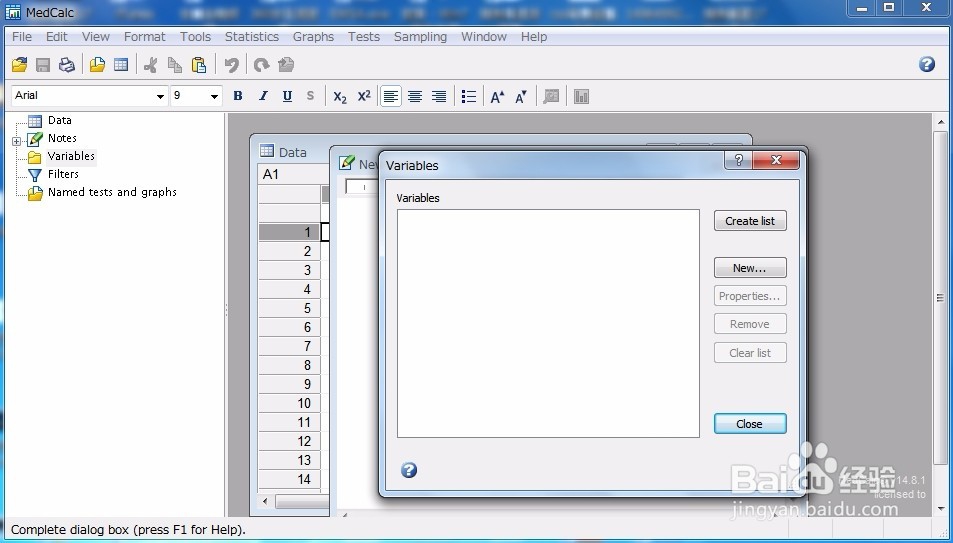
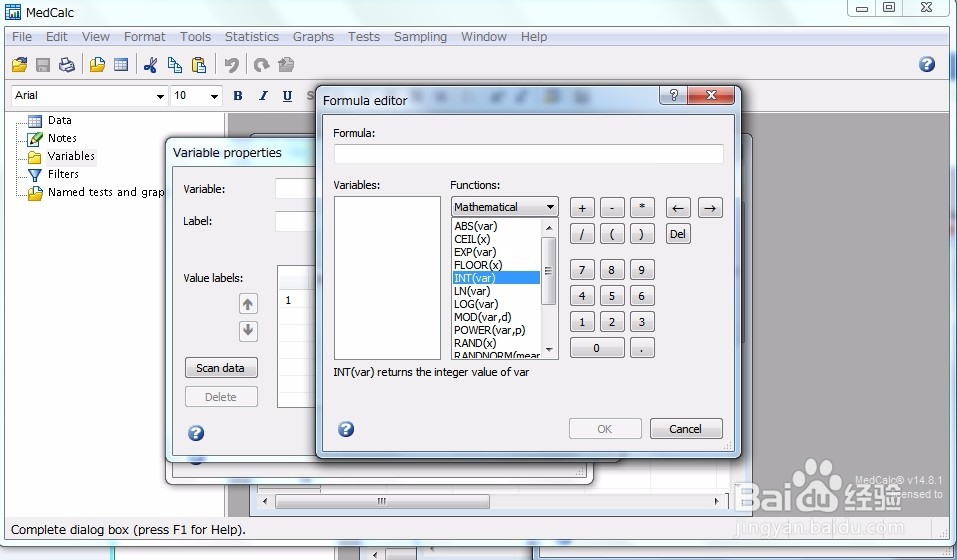 5/10
5/10我们命名一科科个ceshi的病理分组,后边的c1,c2,c3是不同方法测试得出的数据结果,如图所示已经编辑好的数据表格,
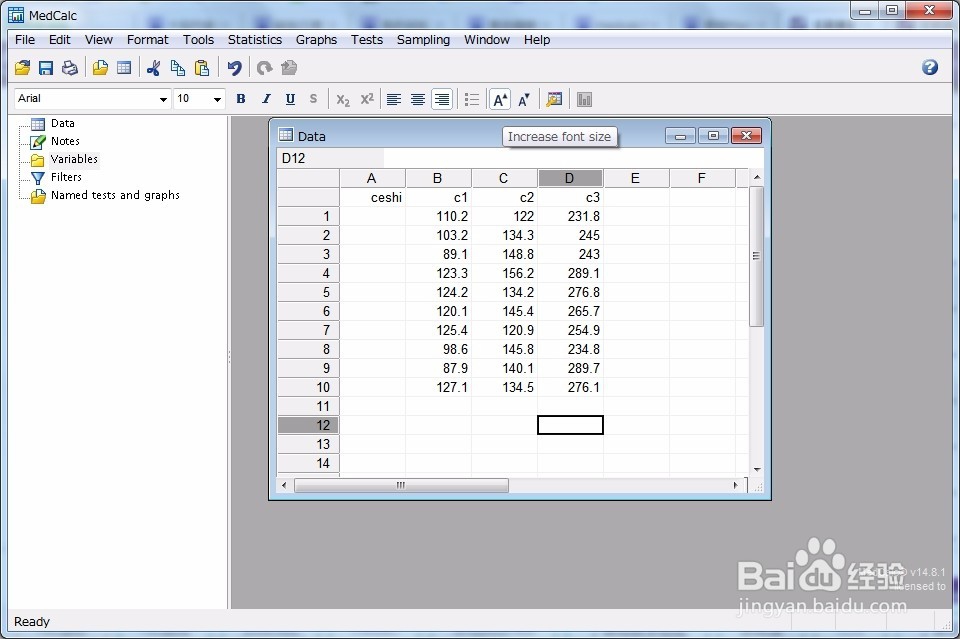 6/10
6/10然后我们选择统计(Statistics)选项里,典型的ROC曲线功能,选择ROC曲线(ROC curve ),在选择下边的ROC 曲线分析(ROC curve analysis),
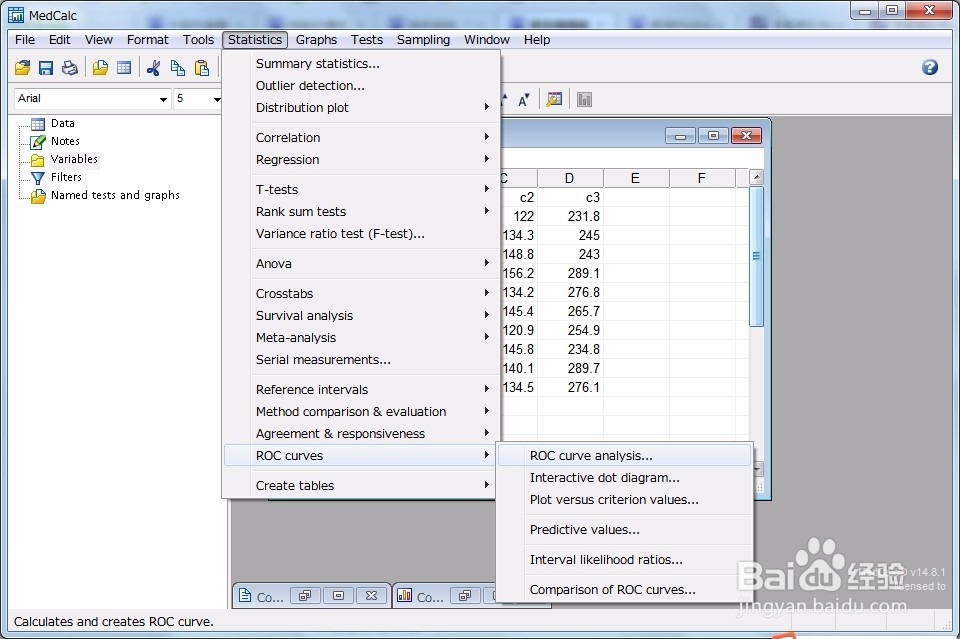 7/10
7/10在弹出来的窗口中,variable那里选择c1,classification variable选择ceshi,然后选择ok。
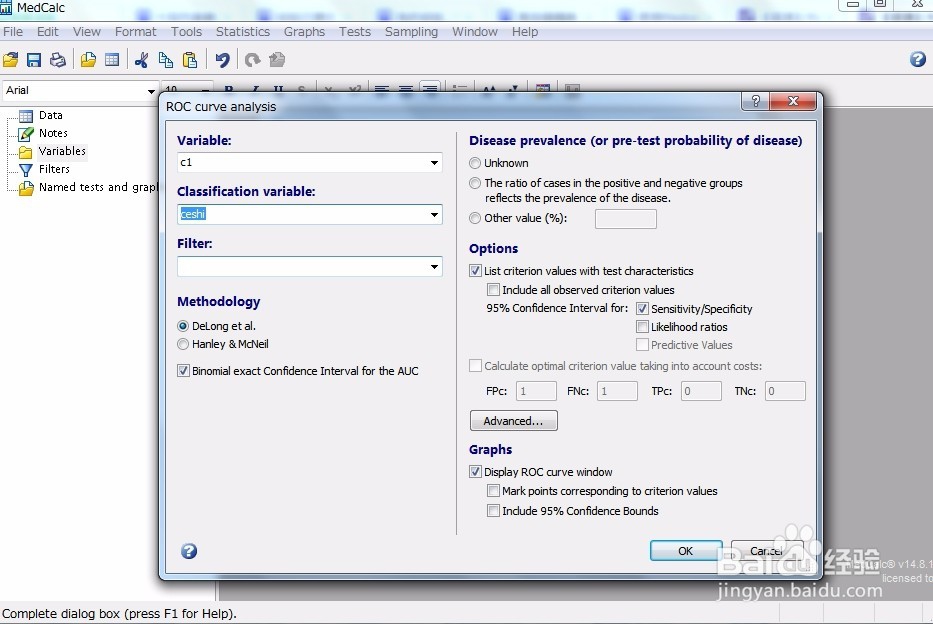
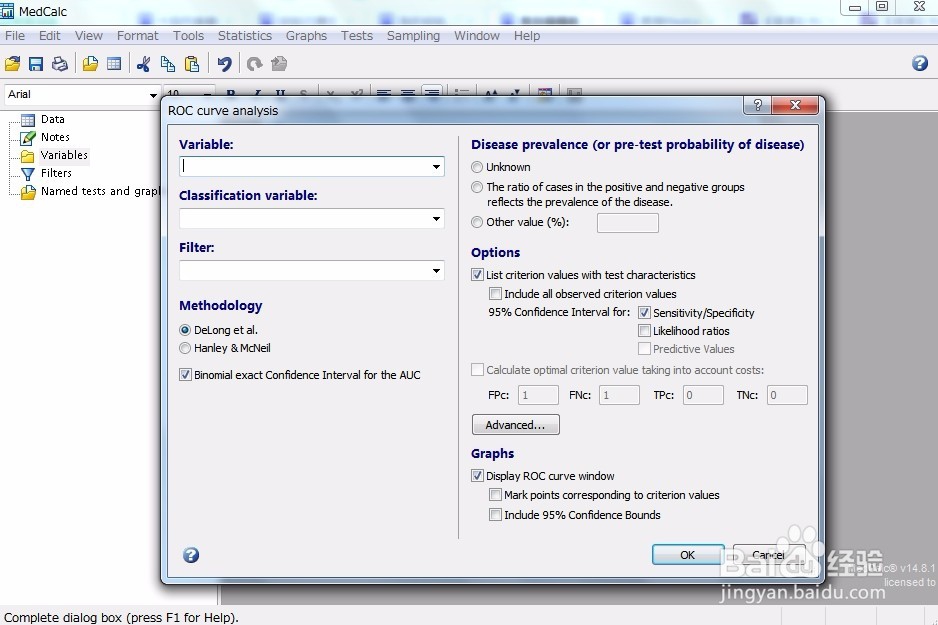 8/10
8/10点击确定之后就会弹出一个roc曲线图,这就是分析的出来的结果,当然除了曲线还有个数据分析图,两者结合可以更直观的观看分析出来的数据。
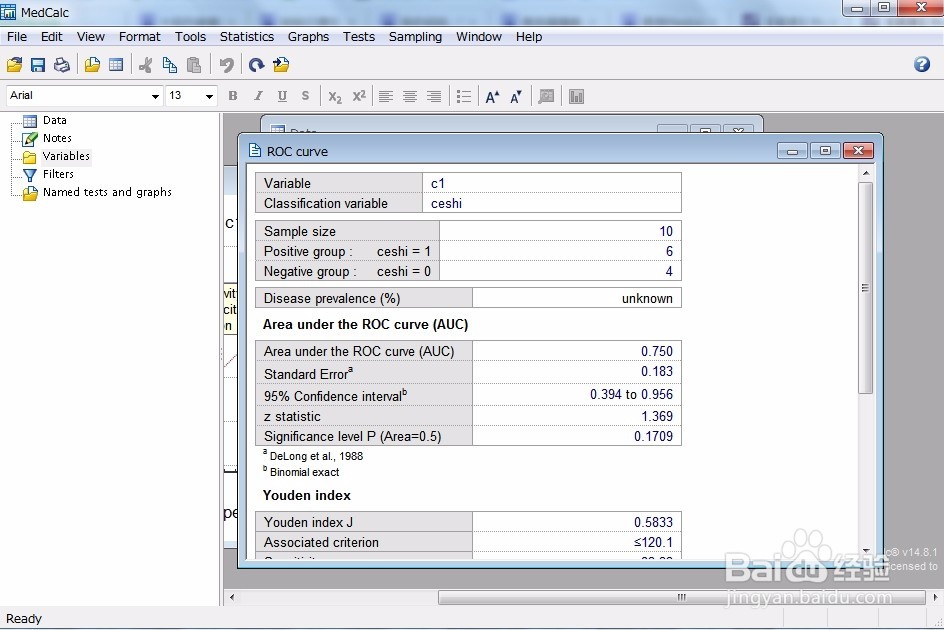
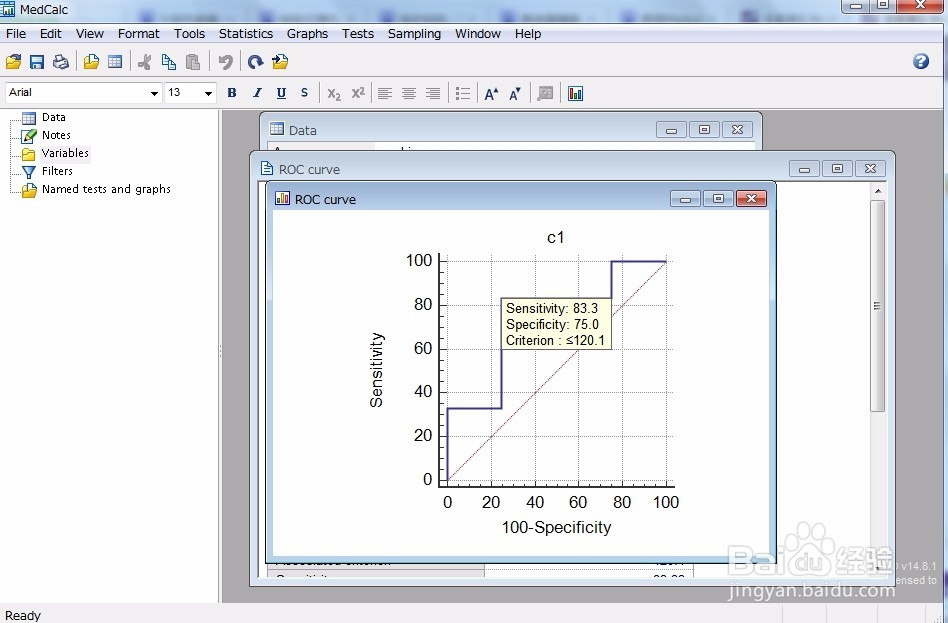 9/10
9/10当然这才是之前我们的填写的c1的数据结果,我们要是把c1,c2,c3的结果要做个对比怎么办么,接下来选择ROC curves选项下的Comparison of ROC curves,然后variable里输入c1,c2,c3,,Classification variable输入ceshi,然后选择ok。
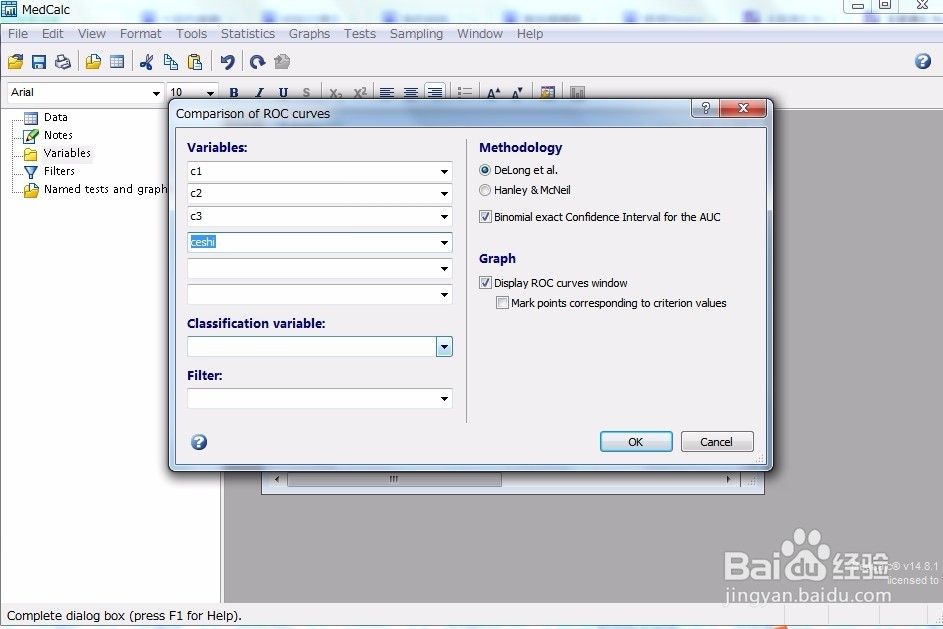
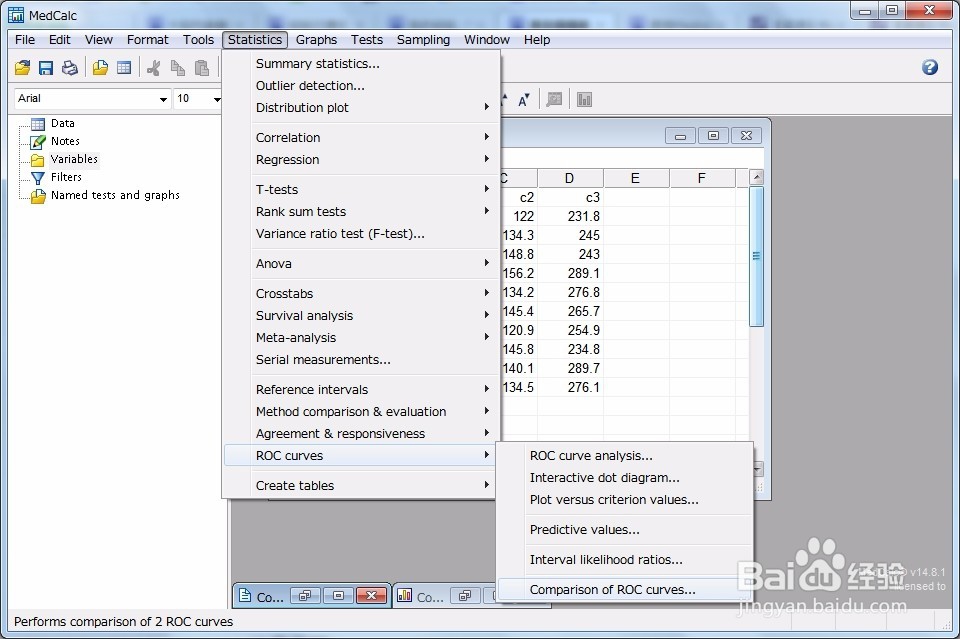 10/10
10/10确定之后,3个数据的结果曲线就出来了,同样的数据对比结果也直观的表现出来,这就方便了我们统计出的数据结果作一个对比,更好的知道我们统计的病理数据有什么变化,从而掌握病情的变化。
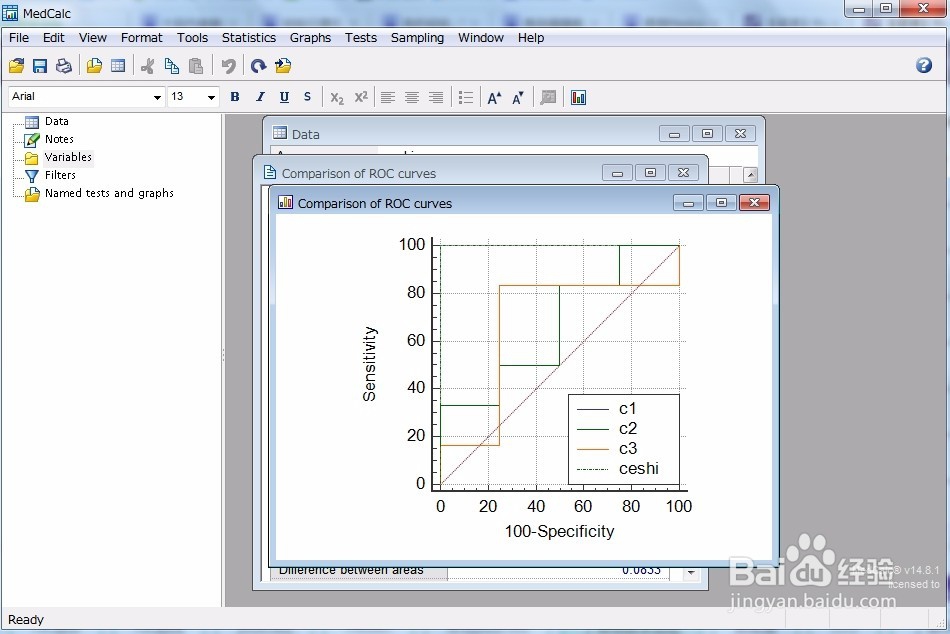
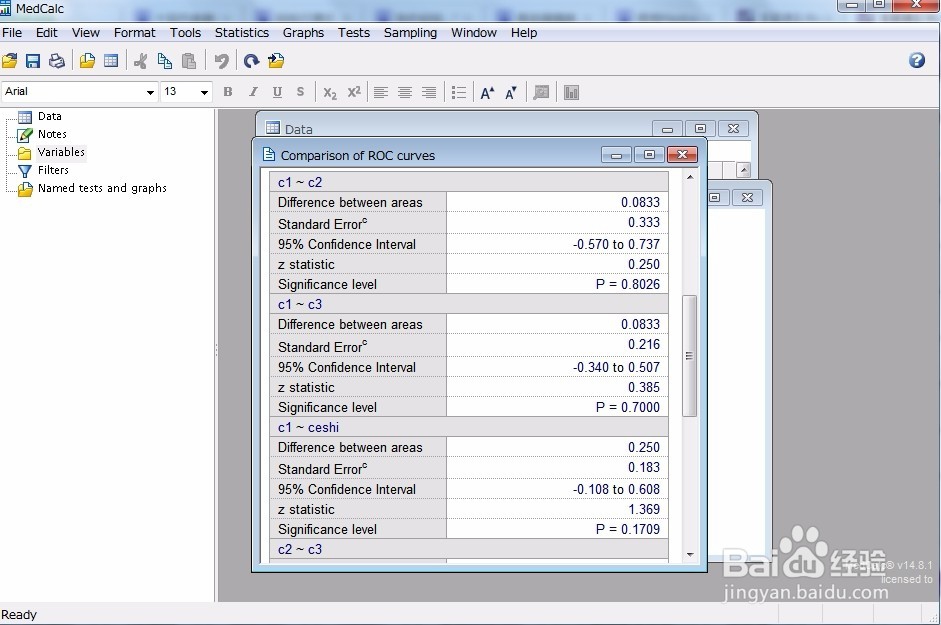
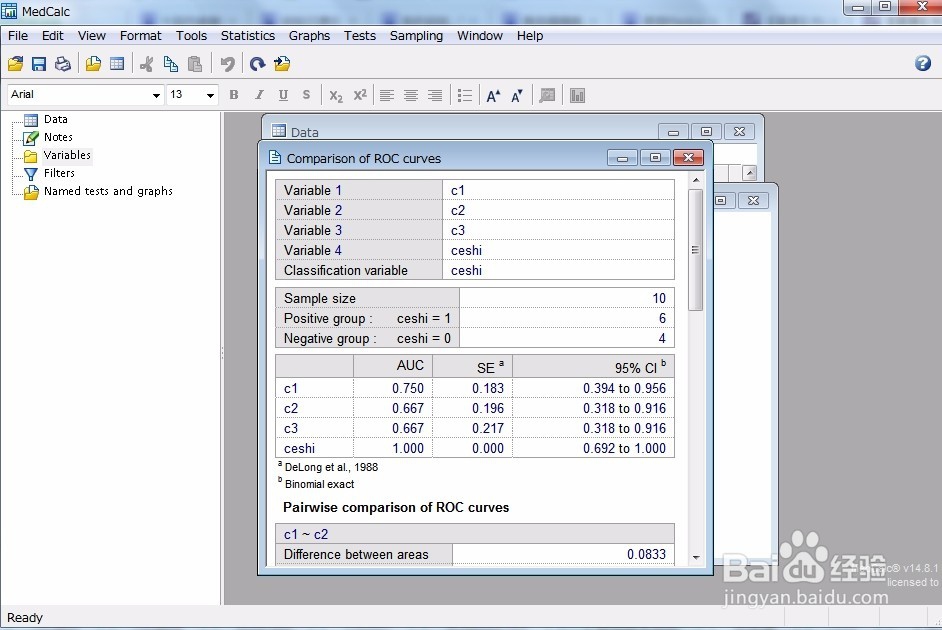 注意事项
注意事项MedCalc统计计算功能很强大,这里才是皮毛
个人经验,仅供参考!
智能仪器MEDCALC教程MEDCALC应用MEDCALC使用MEDCALC统计版权声明:
1、本文系转载,版权归原作者所有,旨在传递信息,不代表看本站的观点和立场。
2、本站仅提供信息发布平台,不承担相关法律责任。
3、若侵犯您的版权或隐私,请联系本站管理员删除。
4、文章链接:http://www.1haoku.cn/art_881091.html
 订阅
订阅